如何在wps文字中创建右弧形箭头
来源:网络收集 点击: 时间:2024-09-24【导读】:
在wps文字中,我们可以通过形状工具创建各种需要的箭头符号,今天来介绍一下怎样在wps文字中创建右弧形箭头。品牌型号:方正T249系统版本:windows10软件版本:wps2019方法/步骤1/9分步阅读 2/9
2/9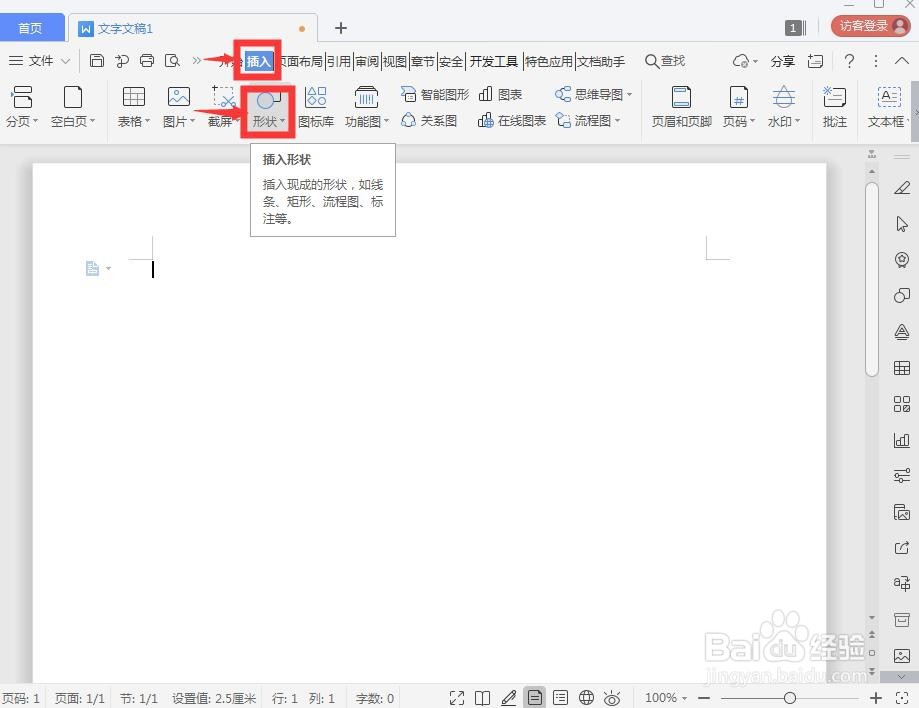 3/9
3/9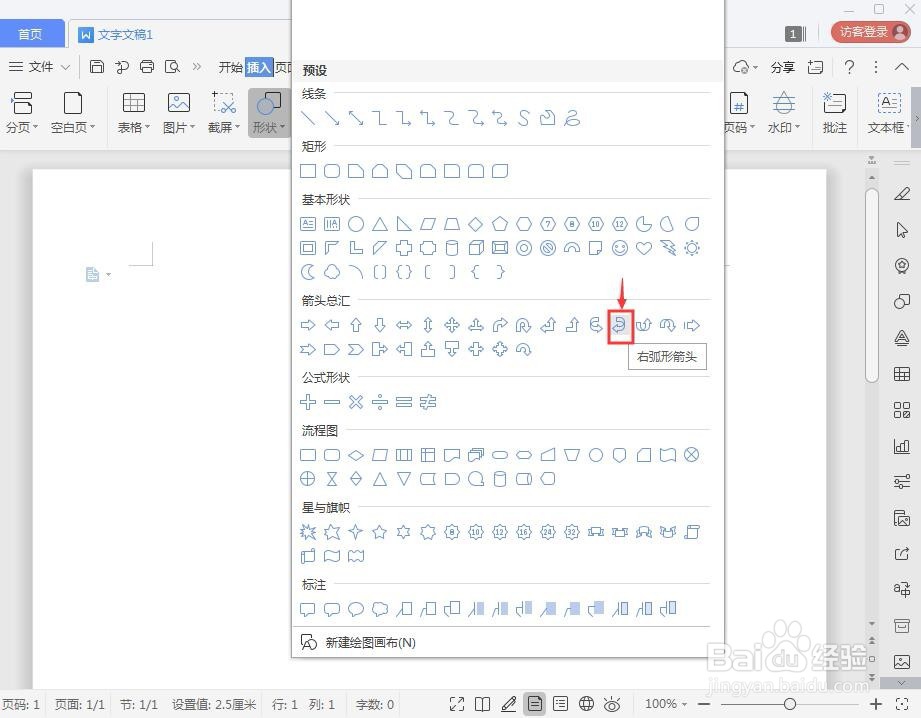 4/9
4/9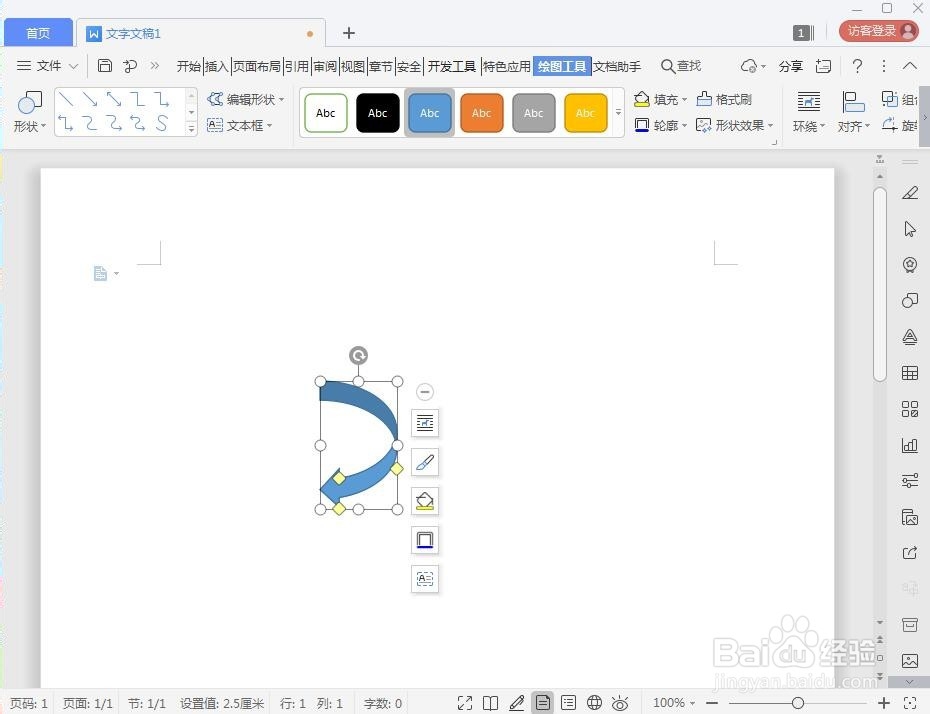 5/9
5/9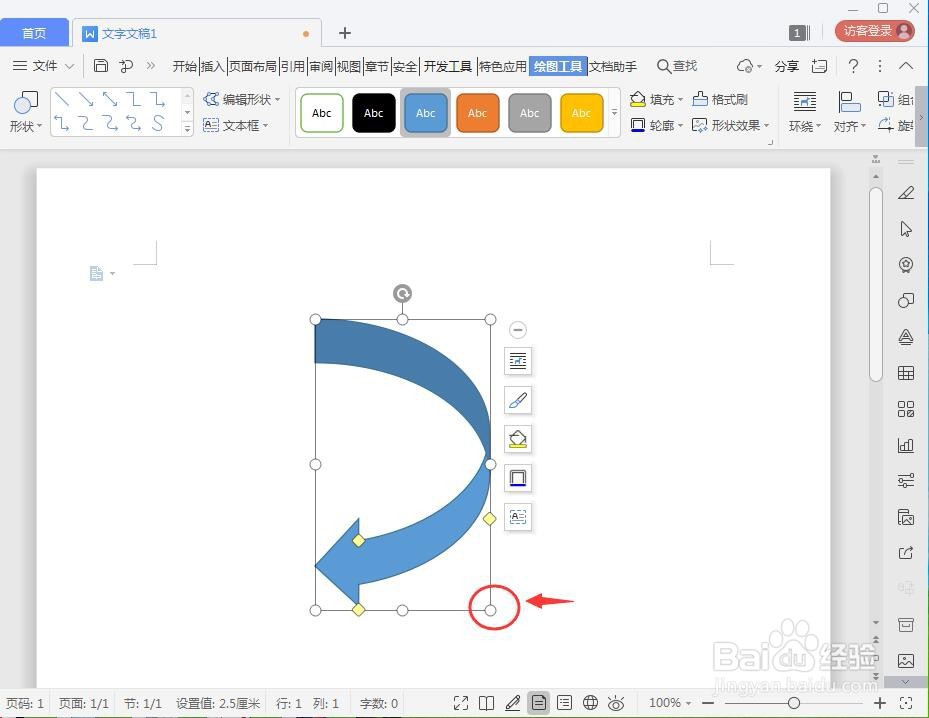 6/9
6/9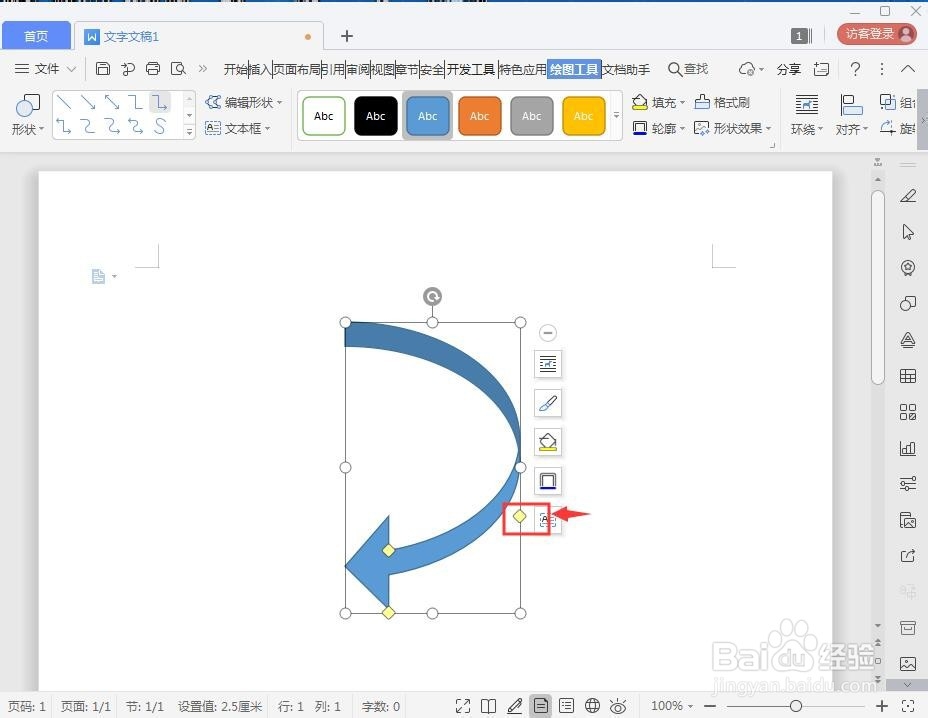 7/9
7/9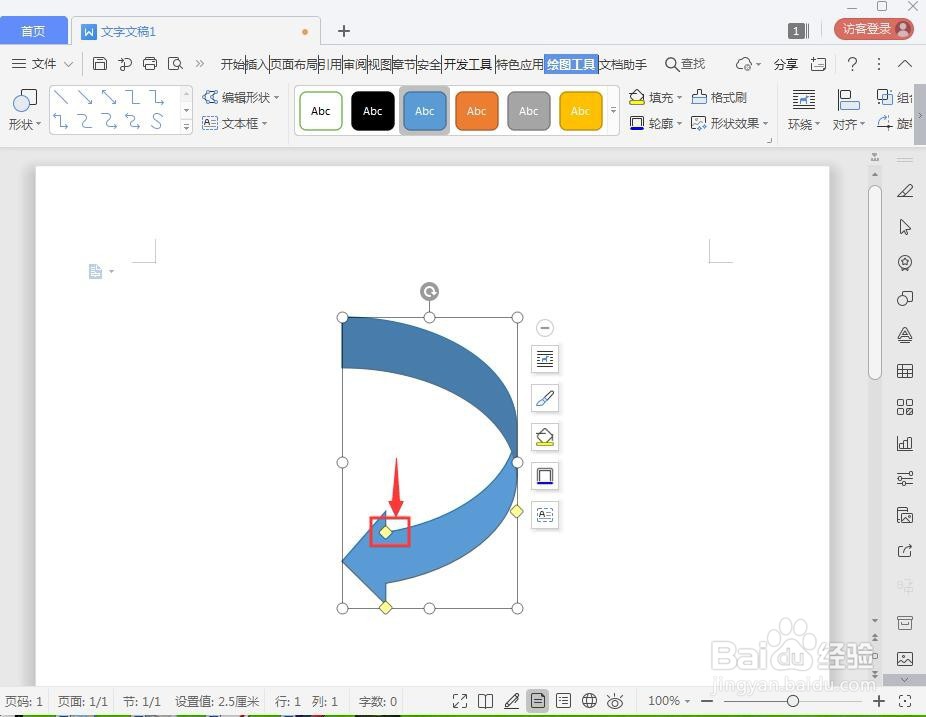 8/9
8/9 9/9
9/9 小结:1/1
小结:1/1
打开wps 2019个人版,进入其主界面中;
 2/9
2/9点击插入菜单,在打开的工具栏中点击形状工具;
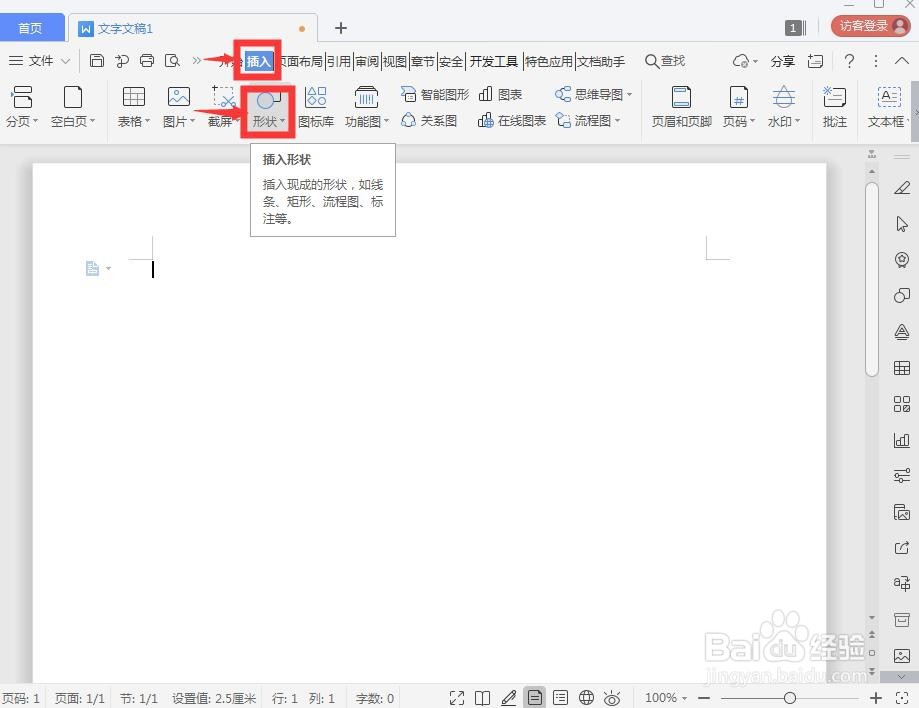 3/9
3/9进裁汽痕入形状库中,在箭头总汇中找到并选中右弧形箭头;
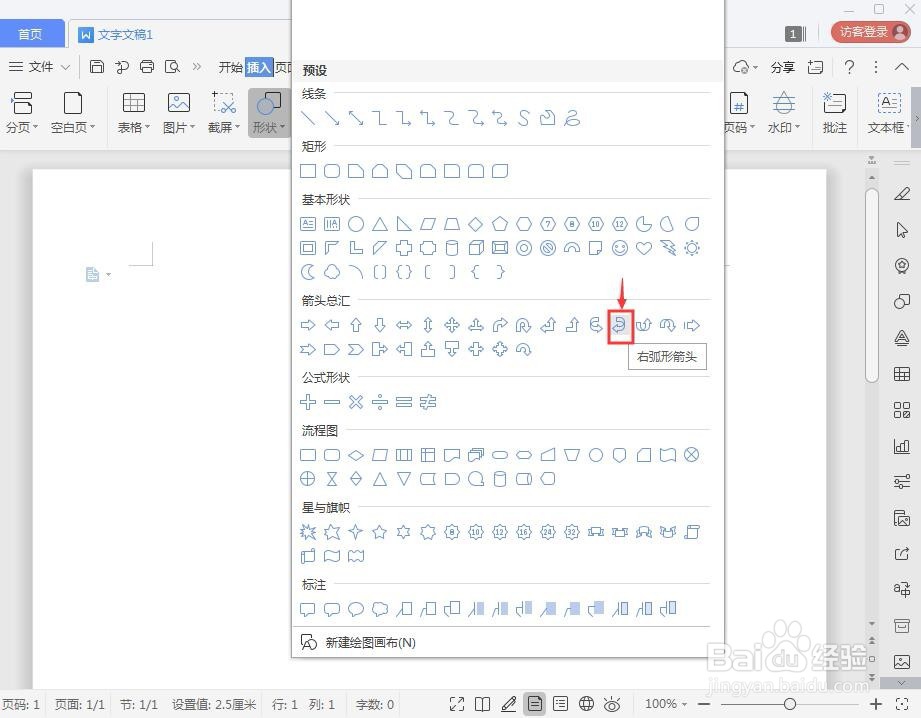 4/9
4/9在空白的编辑区中单击鼠标左键,画出一个右弧形箭头;
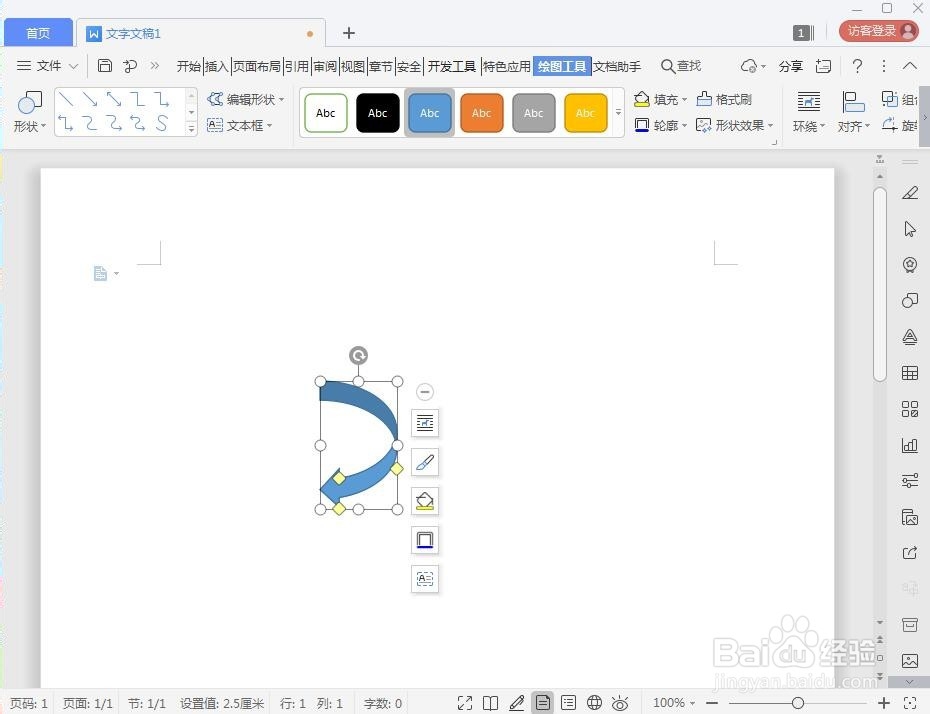 5/9
5/9用鼠标拖动右下角塑冷的圆形句柄,调整好右弧形箭头的大小;
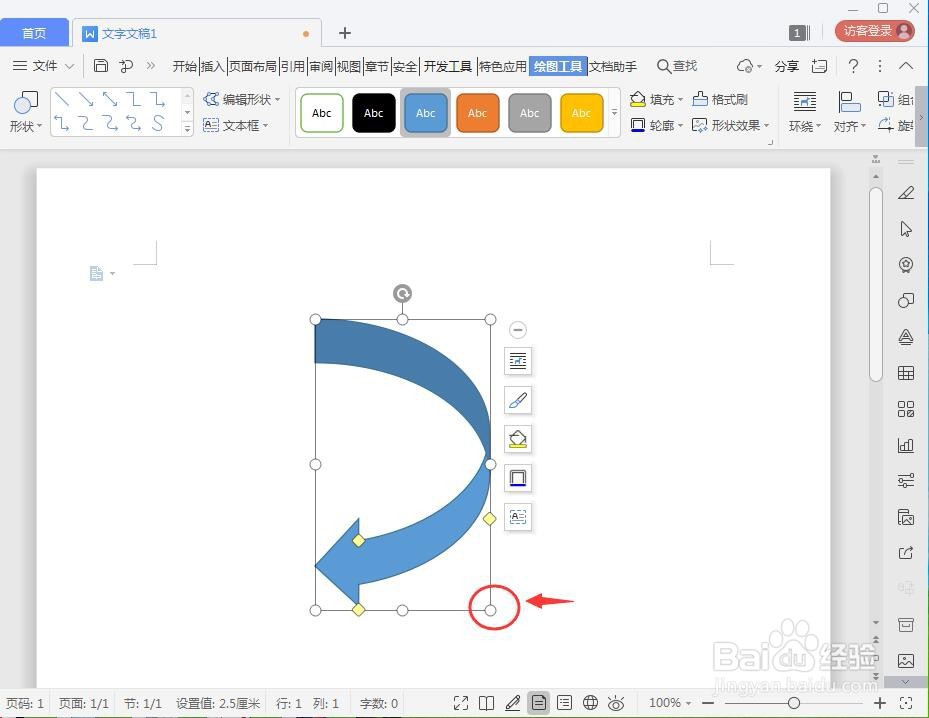 6/9
6/9用鼠标拖动右边的菱形,调整好右弧形箭头的口径大小;
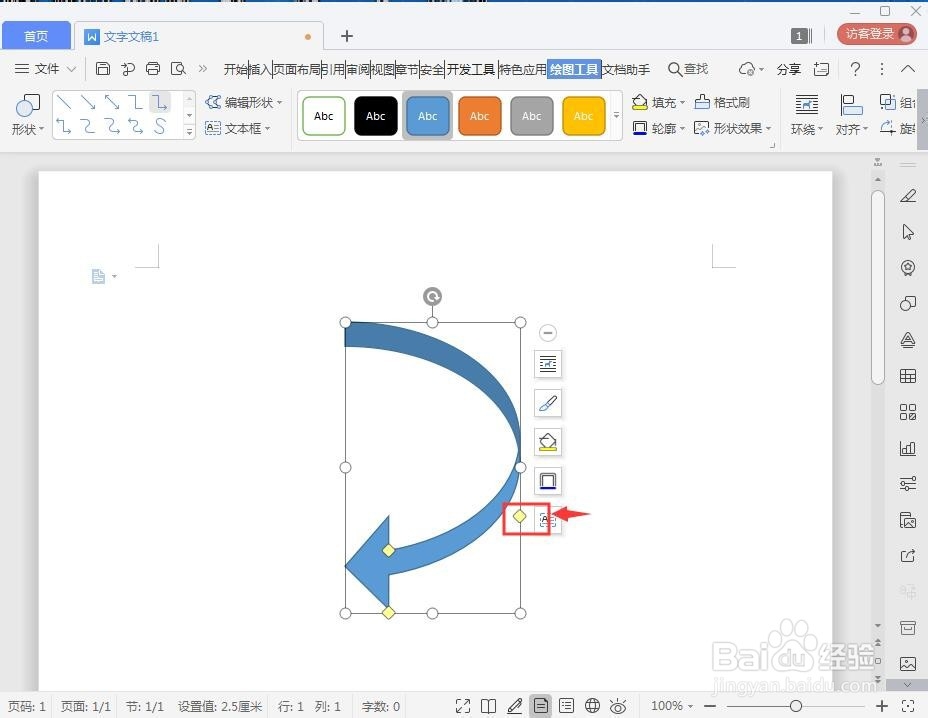 7/9
7/9用鼠标拖动左上角辞久的菱形,调整好右弧形箭头的箭身粗细;
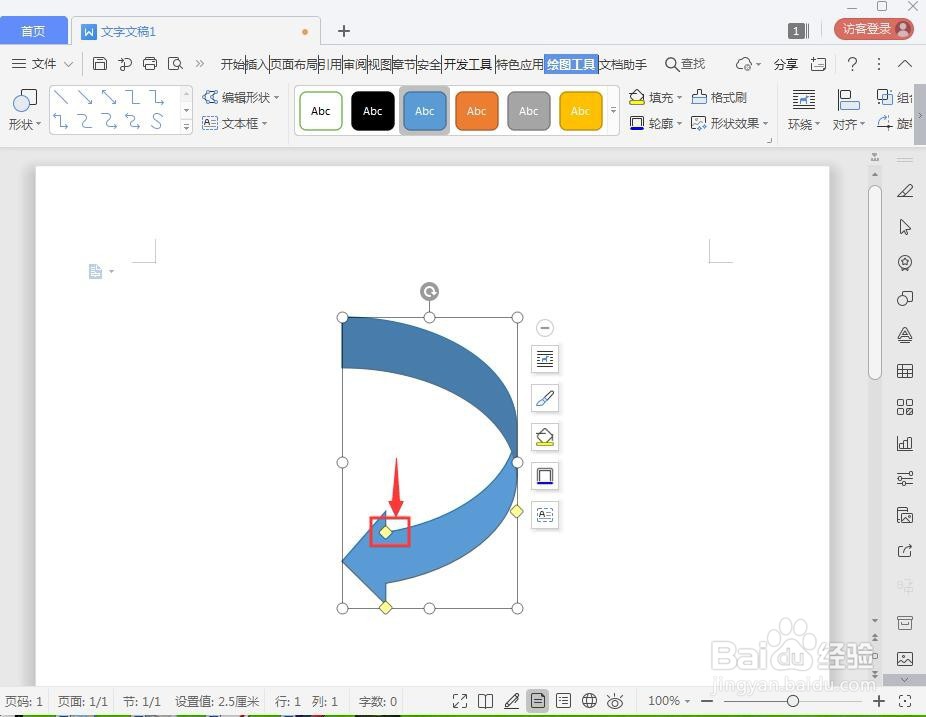 8/9
8/9用鼠标拖动左下角的菱形,调整好右弧形箭头的箭头部位大小;
 9/9
9/9我们就在wps文字中创建好了一个右弧形箭头。
 小结:1/1
小结:1/11、打开wps文字,点击插入,选择形状;
2、在箭头总汇中点击右弧形箭头,在空白页面单击鼠标左键,画出一个右弧形箭头;
3、调整右弧形箭头的大小和形状。
注意事项调整右弧形箭头的大小和形状时,注意圆形和菱形的区别。
版权声明:
1、本文系转载,版权归原作者所有,旨在传递信息,不代表看本站的观点和立场。
2、本站仅提供信息发布平台,不承担相关法律责任。
3、若侵犯您的版权或隐私,请联系本站管理员删除。
4、文章链接:http://www.1haoku.cn/art_1212697.html
上一篇:怎么新建word空白文档
下一篇:考生必看:高中数学三角函数公式大全(史上最全)
 订阅
订阅